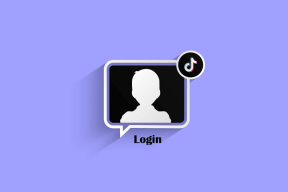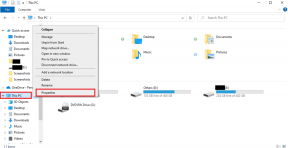3 kiiret viisi Maci magamajäämise peatamiseks
Miscellanea / / April 05, 2023
Kas olete kunagi märganud, kuidas teie Maci ekraan tuhmub, kui jätate selle mõneks minutiks seisma ja lõpuks magama läheb? Noh, see teeb seda, et pikendada aku jõudlus, mida iga Maci kasutaja ootab. Mõnikord võib see tunduda tüütu ja soovida, et see keelaks. Õnneks näitame teile, kuidas mõne klõpsuga Maci magamaminekut peatada.

Unerežiimis peatab teie Mac kõik nähtavad tegevused, hoides samal ajal elutähtsaid protsesse töös, eristades seda selgelt väljalülitusvalikust. Kui see aga tundub teile tüütu, vaatame läbi 3 viisi, kuidas Macil magama jääda.
Märge: töötame MacBookis MacOS Venturas. Seega võivad ekraanipildil näha olevad valikud erineda, kuid sammud jäävad enam-vähem samaks kõikides Maci seadmetes.
Kuidas Macis unerežiimi süsteemiseadete abil välja lülitada
See on lihtne protsess. Kuid pärast macOS Ventura värskendust on mõned sätted eemaldatud, millest üks on Energy Saver. Kui kasutate lauaarvuti Maci või Mac Studiot, näete energiasäästurit. Kui aga kasutate MacBooki, siis sellist võimalust pole. Selle asemel liideti see valik lukustuskuvaga.
Seega eraldame meetodi teie kasutatavate seadmete põhjal:
1. Kuidas hoida oma lauaarvuti Maci magama panemast
Samm 1: vajutage klaviatuuril Cmd + tühik, tippige Süsteemisättedja vajutage Return.

2. samm: kerige alla, otsige üles Energiasäästja (lambipirni ikoon) ja klõpsake sellel.

3. samm: Nüüd märkige ruut valiku „Takista arvuti automaatset magamajäämist, kui ekraan on välja lülitatud” kõrval.

4. samm: tühjendage ruut valiku „Võimalusel pange kõvakettad magama”.
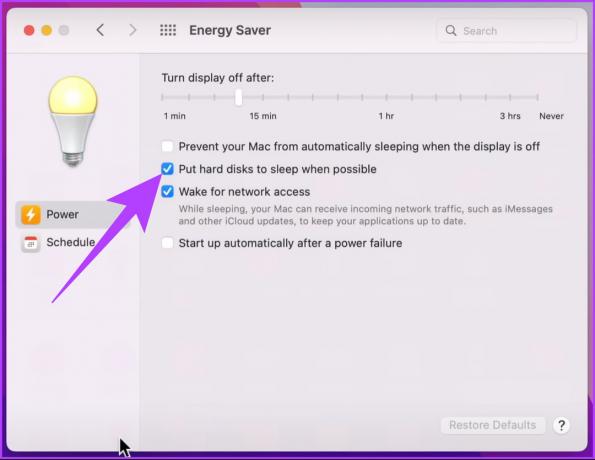
5. samm: lõpuks lohistage liugur „Lülita ekraan pärast välja” väärtusele Mitte kunagi.

Siin on see. Enam pole vaja parooli tippida ja uuesti sisestada. Kui kasutate MacBooki, järgige alltoodud meetodit.
2. Vältige MacBooki magama jäämist
Samm 1: vajutage klaviatuuril Cmd + tühik, tippige Süsteemisätted, ja vajutage Return.

2. samm: kerige alla ja klõpsake nuppu Lukusta ekraan.

3. samm: klõpsake rippmenüül valiku „Lülita ekraan passiivsel ajal akul välja” kõrval ja valige Mitte kunagi.

4. samm: Nüüd klõpsake rippmenüül valiku „Lülita ekraan toiteadapteril välja, kui see on passiivne” kõrval ja valige Mitte kunagi.

See on kõik! Nii lihtne see ongi. Nüüd, kui te ei soovi seda süsteemiseadete kaudu teha, on veel kaks meetodit, mille abil saate oma peatada Mac magamisest.
Kuidas terminali abil oma Macis unerežiimi ajutiselt välja lülitada
Me kasutame käsku nimega Caffeinate. Kuni terminali aken on avatud, peatab käsk teie Maci unerežiimi. Kas pole päris lahe? Alustame sammudega.
Samm 1: vajutage klaviatuuril Cmd + tühik, tippige Terminalja vajutage Return.

2. samm: Tippige väljale Terminal kofeinaat ja vajutage Return.

Ainus muudatus, mida märkate, on see, et kursor hüppab uuele reale ja terminali aknas kuvatakse teie kasutajanime kõrval kofeinaat.

Pidage meeles, et see toimib ainult seni, kuni terminali aknad on avatud.

Kui proovite akent sulgeda, kuvatakse hoiatus, mis küsib: „Kas soovite töötamise lõpetada? protsessid selles aknas?’ Kui klõpsate nupul Lõpeta, lülitub teie Mac tagasi süsteemipõhisele energiale seaded.
Kuidas hoida MacBooki magama jäämast unerežiimi juhtimiskeskuse abil
Paljud kolmanda osapoole rakendused hoiavad teie Maci ärkvel, näiteks amfetamiin, mis oleme juba käsitlenud meie juhendis takistades Macil kaane sulgemisel magama jäämast. Seega uurime selles artiklis teist rakendust, mida nimetatakse unerežiimi juhtimiskeskuseks.

See on freemium-rakendus, mis võimaldab teil takistada teie Macil magama jäämast. See on reklaamideta rakendus ja selle tasuta versioonist piisab igale tavakasutajale enam kui piisavaks. Kuid kui soovite, saate minna üle Pro versioonile umbes 2 USA dollari eest aastas, mis lisab veel mõned funktsioonid, nagu hiire emulatsioonitaimer, automaatne lahtiühendamine ja eemaldamine enne magamaminekut jne. Kõik öeldud, alustame sammudega.
Samm 1: Laadige oma Maci App Store'ist alla unerežiimi juhtimiskeskus. Kui olete valmis, puudutage nuppu "Ava".
Laadige alla Lungo

2. samm: Nüüd näete oma Maci menüüribal silmaikooni. Klõpsake sellel.

3. samm: Valige "Ekraani unerežiimi vältimine" ja "Süsteemi unerežiimi vältimine".

Siin on see. Unerežiimi juhtimiskeskus on nüüd teie MacBookis seadistatud. See on ühekordne protsess.
KKK teemal Maci magamajäämise takistamine
Kui ekraanisäästja on muutunud mustaks, tähendab see tõenäoliselt, et teie Mac on sisenenud puhkerežiimi. Ekraani taastamiseks võite vajutada mis tahes klahvi või klõpsata hiirel või puuteplaadil.
Mac paneb end magama, kui sulgete kaane. Saate takistada Macil unerežiimi lülitumist isegi pärast kaane sulgemist, kasutades kolmandate osapoolte rakendusi, nagu Amfetamine või Owly. Õppimiseks saate vaadata meie üksikasjalikku juhendit kuidas takistada Macil magama jäämast, kui kaas on suletud.
Muutke oma Mac unetuks
Pärast Apple'i räni lisamist Macidele on need muutunud kiiremaks ja kestavad kauem ühe laadimisega. Optimaalse jõudluse säilitamiseks on mõistlik hoida süsteem sellisena, nagu see on, kuid alati, kui ekraan peab jääma ärkvel, võite kasutada ülaltoodud valikuid.